vmware安装系统后,有时窗口不是合适的窗口,使用起来很不方便。下面小编就给大家介绍一下如何调整虚拟机VMware的窗口大小。
如何在VMware中调整窗口大小:
点击:菜单栏中的“虚拟机”--“设置”。
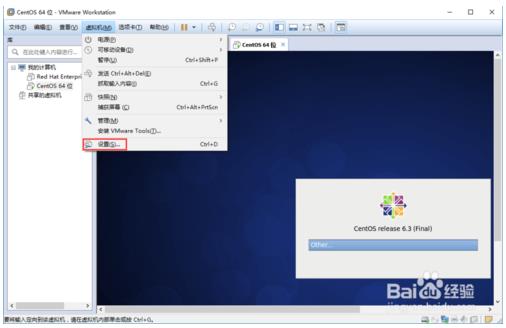
在弹出的对话框中点击“监控”。右侧选项为灰色且不可选择,需要关闭。
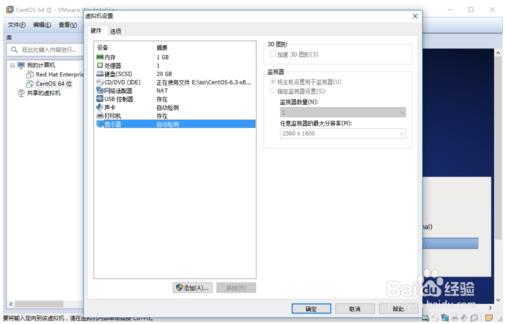
关闭虚拟机,然后点击菜单栏:“虚拟机”--“设置”。

仍然在弹出的对话框中点击“显示”,右侧的选项现在可以选择了。
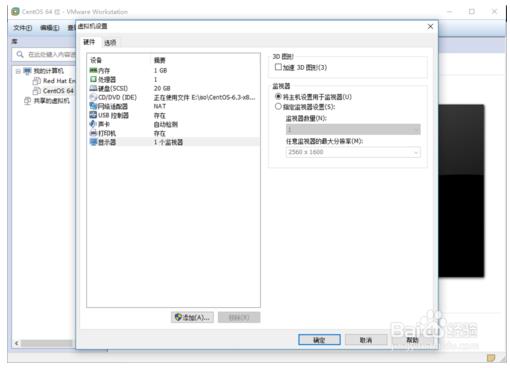
将“监视器”指定为“指定监视器设置”,并在“任何监视器的最大分辨率”中选择适当的点分辨率,此处选择为“800X600”。
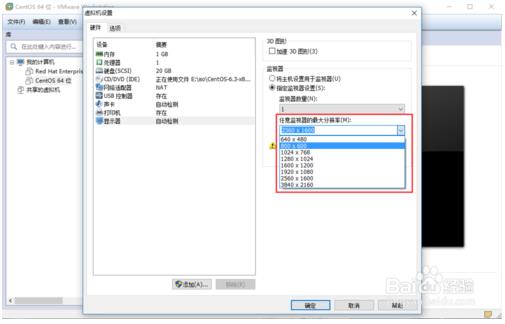
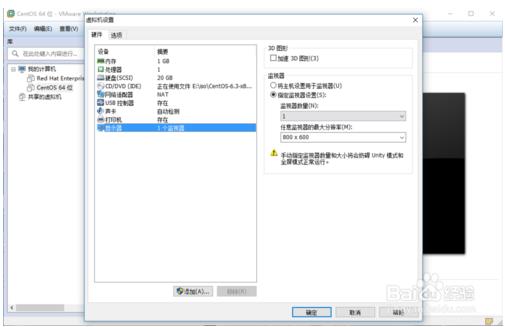
点击确定,启动虚拟机,发现窗口刚刚好。无需拉伸虚拟机边框条,使用起来方便很多。
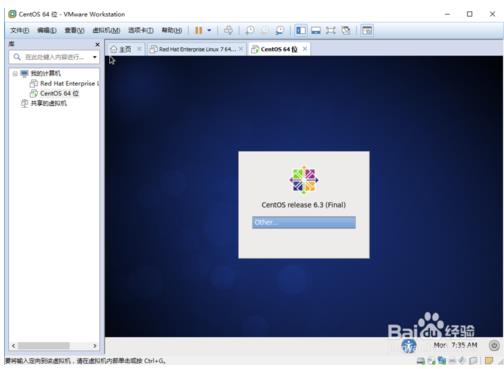
以上就是调整VMware虚拟机窗口大小的方法的介绍。这很少是非常简单的。不知道你学会了没有。如果您需要其他教程,请关注我们的系统世界。谢谢你!
VMware虚拟机推荐下载:VMware Workstation 14 pro中文正式版








